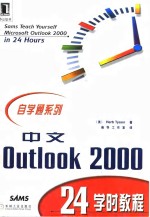
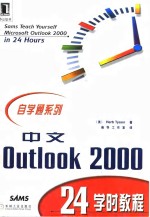
中文Outlook 2000 24学时教程PDF电子书下载
- 电子书积分:13 积分如何计算积分?
- 作 者:(美)(H.泰森)Herb Tyson著;前导工作室译
- 出 版 社:北京:机械工业出版社
- 出版年份:1999
- ISBN:7111072790
- 页数:394 页
第1学时 介绍、安装和配置Outlook2000 3
1.1什么是Outlook 3
1.2 Outlook的运行环境要求 3
1.3 Outlook可以帮助我做哪些事情 3
第一部分 介绍Microsoft Outlook2000 3
1.4 Outlook不能做哪些事情? 4
1.5安装Outlook之前还需要什么准备工作 4
1.6在何处保存Outlook.pst 5
1.7.1 用于企业或工作组模式 6
1.7.2 仅用于Internet模式 6
1.7决定安装模式 6
1.7.3 安装后切换模式 7
1.8 安装Outlook2000 7
1.8.1 安装Outlook2000之后(仅限于C/M模式) 16
1.8.2 建立多个配置文件(仅限于C/M模式) 16
1.9 课时小结 17
1.10 专家答疑 17
第2学时 快速浏览Outlook 18
2.1 启动和退出Outlook 2000 18
2.2 个性化的菜单和工具条 20
2.3 Office助手 21
14.5 使用日记 22
2.4 使用Outlook面板上的快捷方式 22
2.4.3 其他快捷方式 23
2.4.1 Outlook快捷方式 23
2.4.2 自定义快捷方式 23
2.5 Outlook今日 25
2.6 使用收件箱来管理电子邮件 25
2.7 管理日历 26
2.8 任务: 操作“联系人” 26
2.9 分配和管理任务 27
2.10 管理日记 28
2.11 使用Outlook便笺 29
2.12 管理已删除的邮件 30
2.13 关闭Outlook 2000 31
2.14 课时小结 31
2.15 专家答疑 32
第3学时Outlook的文件和文件夹管理 33
3.1 管理文件夹 33
3.1.1 文件夹列表符号 35
3.1.2 创建一个子文件夹 35
3.1.3 复制或移动文件夹 35
3.1.4 重命名文件夹 38
3.1.5 往Outlook面板添加一个文件夹 38
3.1.6 添加文件系统快捷方式 38
3.1.7 删除文件夹 39
3.1.8 恢复文件夹 40
3.1.9 更改文件夹属性 41
3.2 个性化Outlook 2000 42
3.2.1 个性化电子邮件选项 43
3.2.2 选择“日历选项” 46
3.2.3 选择“任务选项” 46
3.2.4 控制“联系人”显示 46
3.2.5 控制日记 47
3.2.6 设置便笺选项 47
3.2.7 邮件服务(仅限于企业或工作组模式) 47
3.2.8 邮件传递(仅用于Internet模式) 48
3.2.9 邮件格式 49
3.2.10 设置拼写检查选项 50
3.2.11 安全选项 50
3.2.12 建立其他选项 51
3.3 课时小结 51
3.4 专家答疑 52
第4学时 寻找Outlook 的帮助信息 53
4.1 使用Office助手 53
4.1.1 Office助手选项 55
4.1.2 获取新Office助手 56
4.2 帮助工具条 57
4.3 使用帮助系统的目录、Answer Wizard和Index 59
4.3.1 理解目录的工作方式 59
4.3.2 Answer Wizard提供形式自由的帮助 61
4.4 帮助界面选项 62
4.5 这是什么 64
4.6 利用“关于Microsoft Outlook” 64
4.7 使用Internet而获取帮助 65
4.7.1 网上Microsoft 65
4.7.2 Microsoft的Web站点 65
4.7.3 Microsoft的公共新闻组 67
4.7.4 使用CompuServer以获取帮助 68
4.7.6 搜索Web站点 69
4.8 借助传真服务获取帮助 69
4.7.5 使用美国在线以获取帮助 69
4.9 课时小结 70
4.10 专家答疑 70
第二部分 跟踪“联系人” 73
第5学时“联系人”基础 73
5.1 使用“联系人” 73
5.2 管理“联系人”数据库 74
5.2.1 添加“联系人” 74
5.2.2 名字注解 74
5.2.3 删除“联系人” 76
5.2.4 打开“联系人” 77
5.2.6 从其他信息源导入“联系人”数据 77
5.2.5 更改“联系人” 77
5.3 对“联系人”施加更多的控制 80
5.3.1 “常规”选项卡:对“联系人”分类 80
5.3.2 “细节”选项卡:记录琐碎材料 81
5.3.3 “活动”选项卡:与“联系人”联系 81
5.3.5 “所有字段”选项卡:查看所有字段 82
5.3.4 “证书”选项卡:能看到数字标识吗 82
5.4 在不同视图中显示“联系人” 83
5.5 删除某Outlook文件夹 84
5.6 课时小结 84
5.7 专家答疑 84
第6学时 处理“联系人” 86
6.1 创建“联系人”数据库 86
6.2 添加第一个“联系人” 87
6.3 添加来自同一单位的“联系人” 88
6.4.2 添加标准类别 89
6.4 理解类别和项目 89
6.4.1 给“联系人”添加类别 89
6.4.3 添加和删除自定义的类别 90
6.4.4 从主类别列表中删除类别 91
6.5 提供有关某联系人的其他信息 92
6.6 处理“联系人” 93
6.6.1 查找“联系人” 93
6.6.2 使用高级查找功能 94
6.6.3 对“联系人”排序 95
6.6.4 删除排序设置 96
6.6.5 筛选“联系人” 97
6.7 显示不同的打印选项 98
6.6.6 给“联系人”打电话 98
6.8 课时小结 99
6.9 专家答疑 99
7.1 为什么自定义窗体 100
7.2 窗体自定义的两个步骤 100
7.3 构造新的“联系人”数据库 100
第7学时 自定义“联系人”窗体 100
7.4 显示“联系人”窗体 101
7.5 了解新概念 102
7.5.1 绑定文本框和按钮 102
7.6 对基本窗体的改动 103
7.5.2 Visual Basic for Application按钮 103
7.7 使用“字段选择器” 104
7.8 使用控件工具箱 105
7.8.1 字段选择器和控件工具箱之间的差别 105
7.8.2 控件工具 106
7.8.3 选择对象 107
7.8.4 使用标签 107
7.8.5 纯文本框 107
7.8.6 复合框 108
7.8.7 列表框 108
7.8.8 Yes或No复选框 110
7.9 编辑标签或标题 111
7.10 往窗体中添加另外一个页 111
7.12 结束窗体 114
7.13 课时小结 114
7.11 安排Tab键顺序 114
7.14 专家答疑 115
第三部分 邮件、附件和传真 119
第8学时 电子邮件基础 119
8.1 什么是收件箱 120
8.2 收件箱符号 122
8.3 自定义收件箱 123
8.3.1 导入帐号设置 123
8.3.2 导入已有的邮件 124
8.4 撰写邮件消息 124
8.4.1 使用“联系人”列表来填写电子邮件中收件人姓名和地址 125
8.4.2 格式化消息 127
8.4.3 往消息中添加自定义签名 128
8.4.4 对消息进行拼写检查 130
8.4.5 启动Outlook的跟踪特征 130
8.5 发送消息 132
8.6 检查新邮件 132
8.6.5 答复和转发 133
8.6.4 把消息保存为文件 133
8.6.1 打开邮件 133
8.6.3 打印消息 133
8.6.2 阅读邮件 133
8.7.1 解释邮件错误 134
8.7 发现并解决电子邮件问题 134
8.6.6 删除邮件 134
8.7.2 重新发送消息 135
8.8 在电子邮件消息上附加文件 135
8.9 Outlook通讯簿 136
8.10 格式化、信纸和其他奇特的内容 137
8.10.1 HTML信纸 138
8.10.2 Microsoft Word HTML格式 138
8.10.3 何处必须选择纯文本 138
8.11 课时小结 138
8.12 专家答疑 138
9.1 安装和配置Outlook服务 140
9.2 建立一个邮局 140
第9学时 建立特殊的电子邮件服务 140
9.3 用Outlook配置邮局服务 145
9.4 添加ISP邮件帐号 146
9.5 使用其他邮件服务 152
9.6 课时小结 153
9.7 专家答疑 153
第10学时 电子邮件排序 155
10.1 组织收件箱 155
10.1.1 使用组织面板 155
10.1.2 用文件夹来组织 157
10.2 设立电子邮件规则 158
10.2.1 用文件夹来组织 161
10.2.2 设置垃圾电子邮件选项 163
10.3 更改消息排序的方式 165
10.4 预览邮件 166
10.5 筛选信息 168
10.5.1 定义筛选器 168
10.5.2 对邮件分类 169
10.5.3 删除某筛选器 170
10.5.4 创建更多复杂的筛选器 170
10.6 根据分组对消息进行排序 171
10.6.1 做个分组 171
10.6.2 根据多个字段进行分组 172
10.8 专家答疑 173
10.7 课时小结 173
11.1 有关Outlook传真的一个常见误解 175
11.2 安装和配置Microsoft Fax软件(CW模式) 175
第11学时 超越电子邮件:插入文件和传真 175
11.3 用Microsoft Fax发传真 178
11.4 外发传真 179
11.4.1 创建可发传真的“联系人”( Microsoft Fax和Win Fax SE) 179
11.4.2 用传真向导发送传真(仅用于Microsoft Fax) 180
11.4.3 发送电子邮件样式的传真 181
11.4.4 发送字处理页面的传真(Microsoft Fax和WinFaxSE) 182
11.4.5 用Microsoft Fax安排传真(仅用于C/W模式) 183
11.4.6 给一组收件人发送传真(Microsoft Fax和WinFax SE) 183
11.5 接收传真 184
11.6 批注传真(仅用于C/W模式,使用Microsoft Fax) 184
11.7 课时小结 187
11.8 专家答疑 187
12.1.1 启动日历 191
12.1.2 快速浏览 191
第四部分 日历、任务、日记和便笺模块 191
第12学时 基本日历特征 191
12.1 特征概观 191
12.2 自定义日历 192
12.3 约会 192
12.3.1 创建一个新约会 193
12.3.2 快速查看“约会”窗口 193
12.3.3 时间和日期错误 193
12.3.6 输入日期 194
12.3.5 输入地点 194
12.3.4 定义约会主题 194
12.3.7 设置时间 195
12.3.8 设置约会的其他方法 196
12.4 编辑约会 197
12.4.1 选择约会 198
12.4.2 更改约会开始和结束时间 199
12.4.3 移动约会 199
12.4.4 更改约会日期 199
12.4.5 更改主题 199
12.4.6 移到一个新地点 200
12.5 删除约会 201
12.6 处理事件 201
12.7 给其他人发送事件和约会 202
12.7.2 取消约会 203
12.7.1 答复邀请 203
12.8 定期项目和事件 204
12.8.1 添加假日或定期事件 205
12.8.2 重复某个已有的约会或事件 206
12.8.3 编辑定期项目 207
12.8.4 删除重复周期 207
12.8.5 删除重复项目中的所有事件 208
12.9 课时小结 208
12.10 专家答疑 208
第13学时 管理任务 209
13.1 什么是任务 209
13.2 启动任务界面 209
13.3 创建任务 210
13.4 管理任务工具 214
13.4.1自动创建任务 215
13.4.2 完成任务 216
13.4.3 编辑任务 217
13.4.4 复制任务 219
13.4.5 删除任务 219
13.5 检查任务状态 219
13.6 删除和跟踪任务 219
13.7 课时小结 220
13.8 专家答疑 220
第14学时 理解日记 222
14.1 启动和配置日记 222
14.2 研究日记屏幕 224
14.3 为电话创建日记条目 225
14.4 手工输入日记项目 226
14.5.1 打开文件和Outlook项目 227
14.5.2 从日记条目中打开“联系人” 228
14.6 其他日记视图 228
14.6.1 按天时间线查看的日记视图 228
14.6.2 查看整个月的日记条目 229
14.6.3 不常见的日记视图 230
14.7 课时小结 235
14.8 专家答疑 235
15.1 掌握便笺 237
15.1.1 创建一个便笺 237
第15学时 便笺模块 237
15.1.2 设置便笺选项 238
15.1.3 保存便笺 239
15.1.4 被关闭的便笺图标 240
15.1.5 编辑便笺 240
15.1.6 删除便笺 241
15.2 组织和配置便笺 242
15.2.1 使用“便笺组织方式”对话框 242
15.2.2 列出便笺 243
15.2.3 “最近七天”视图 243
15.2.4 按类别查看便笺 244
15.2.5 按颜色查看便笺 244
15.2.7 配置提示 245
15.2.8 便笺选项 245
15.2.6 项目的数目 245
15.3 正确使用便笺模块 246
15.4 课时小结 248
15.5 专家答疑 248
第五部分 最佳化Outlook 251
第16学时 查找被隐藏的“联系人”、消息和其他丢失的宝藏 251
16.1 在Outolook文件夹中查找Outolook项目 251
16.1.1 搜索收件箱 252
16.1.2 搜索已发送的邮件 253
16.1.3 搜索“联系人” 254
16.1.4 搜索日历 255
16.1.5 搜索已删除的邮件 255
16.1.6 搜索日记 256
16.2 介绍高级查找 257
16.1.7 搜索便笺 257
16.1.8 搜索任务 257
16.3 “高级查找”对话框 258
16.4 高级查找搜索的类型 260
16.4.1 任意类型Outlook项目 261
16.4.2 文件 261
16.4.3 搜索Outlook项目 264
16.4.4 保存和打开搜索 265
16.5 课时小结 266
16.6 专家答疑 266
第17学时 自定义工具条和菜单 268
17.1 适应性工具条和菜单 268
17.2 工具条技巧 270
17.3 往工具条中添加工具和命令 274
17.5 往菜单中添加工具和命令 276
17.4 从工具条中删除工具和命令 276
17.6 创建一个新菜单 277
17.7 从菜单中删除命令和工具 279
17.8 移动工具和命令 279
17.9 课时小结 279
17.10 专家答疑 279
第18学时 打印和自定义打印选项 281
18.1 页面设置和定义样式 281
18.2 打印日历 282
18.2.1 页面设置 285
18.2.2 定义和克隆样式 286
18.4 打印“联系人” 289
18.3 打印“Outolook今日” 289
18.5 打印日记条目 290
18.6 打印消息 291
18.7 打印便笺 293
18.8 打印任务 293
18.9 课时小结 293
18.10 专家答疑 294
第19学时 自定义视图 295
19.1 超越组织面板 295
19.2 更改视图 295
19.3 自定义当前视图 296
19.4 定义视图 298
19.4.2 研究视图摘要选项 299
19.4.1 重置缺省值 299
19.4.3 更改日/周/月视图 303
19.4.4 更改卡片视图 305
19.4.5 更改图标视图 306
19.4.6 更改时间线视图 306
19.4.7 创建自己的视图 307
19.5 其他控制视图的方法 310
19.6 课时小结 310
19.7 专家答疑 311
第20学时 集成Office 2000其他组件 312
20.1 Outlook和Word 312
20.1.1 使用Word作为电子邮件编辑器 313
20.1.2 使用“联系人”的邮件合并 316
20.1.3 创建任务 321
20.2 Outlook和Access 322
20.2.1 导出数据到Access 322
20.2.2 从Access中导入数据 323
20.3 Outlook和Excel 323
20.4 Outlook和PowerPoint 324
20.4.1 安排会议 324
20.4.2 创建任务 324
20.5 课时小结 325
20.6 专家答疑 325
第六部分Outlook、Internet和网络 329
第21学时 处理工作组 329
21.1 共享个人的日历 329
21.1.1 发布忙/闲信息 329
21.1.3 VCalendar 331
21.1.2 ICalendar 331
21.2 分配和重分配任务 332
21.2.1 创建一个新任务要求 332
21.2.2 分配其中一个当前任务 334
21.3 回复被要求的任务 336
21.4 检测任务状态 337
21.5 联机会议 337
21.6 课时小结 341
21.7 专家答疑 341
第22学时 充分利用Internet 342
22.1 使用Web工具条 342
22.2 用Outolook冲浪 343
22.3 来自Web的视图 345
22.4.1 网络文件夹定义 352
22.4 多才多艺的网络文件夹 352
22.4.2 建立网络文件夹 353
22.4.3 取消网络文件夹 356
22.5 课时小结 357
22.6 专家答疑 357
第23学时 控制和安全保护数据 359
23.1 我的个人文件夹在何处 359
23.2 存档101 362
23.2.1 设置自动存档 362
23.2.2 手工存档 364
23.2.3 在存档后删除文件夹 365
23.2.4 把某存档文件导入到自己的个人文件夹文件 365
23.2.5 以单独个人文件夹文件来打开存档文件 366
23.4.1 导出到个人文件夹文件 367
23.3 Microsoft Mail共享文件夹 367
23.4 导出项目 367
23.4.2 导出到其他文件格式 368
23.5 节省空间 369
23.6 课时小结 370
23.7 专家答疑 370
第24学时 继续学习Outlook 371
24.1 找到自己的Outlook版本信息 371
24.2 从Microsoft得到更多的有关信息 372
24.2.1 核对Office 373
24.2.2 查找Outlook Internet站点 374
24.3 新闻组和列表服务器的简要指南 375
24.3.1 有关新闻组的更多信息 375
24.3.3 定义订阅 378
24.3.2 神奇的列表服务器 378
24.3.4 商业性(但免费)帮助信息源 379
24.4 有效地使用搜索引肇 379
24.4.1 Alta Vista搜索 379
24.4.2 Web和Usenet 380
24.5 书籍 381
24.6 课时小结 381
24.7 专家答疑 381
第七部分 附录 385
附录A Outlook 2000新特性 385
附录B 预订Internet帐号 387
附录C 安装Windows Messaging和Microsoft传真 390
- 《高级英语阅读与听说教程》刘秀梅编著 2019
- 《看图自学吉他弹唱教程》陈飞编著 2019
- 《激光加工实训技能指导理实一体化教程 下》王秀军,徐永红主编;刘波,刘克生副主编 2017
- 《AutoCAD 2019 循序渐进教程》雷焕平,吴昌松,陈兴奎主编 2019
- 《少儿电子琴入门教程 双色图解版》灌木文化 2019
- 《Photoshop CC 2018基础教程》温培利,付华编著 2019
- 《BBC人体如何工作》(英)爱丽丝.罗伯茨 2019
- 《剑桥国际英语写作教程 段落写作》(美)吉尔·辛格尔顿(Jill Shingleton)编著 2019
- 《英语自学进阶教程全6册 3》爱尔兰迪尔德丽出版社著 2019
- 《雅马哈管乐队训练教程 降E调单簧管 分谱》Japan Band Clinic委员会 2019
- 《指向核心素养 北京十一学校名师教学设计 英语 七年级 上 配人教版》周志英总主编 2019
- 《北京生态环境保护》《北京环境保护丛书》编委会编著 2018
- 《高等教育双机械基础课程系列教材 高等学校教材 机械设计课程设计手册 第5版》吴宗泽,罗圣国,高志,李威 2018
- 《指向核心素养 北京十一学校名师教学设计 英语 九年级 上 配人教版》周志英总主编 2019
- 《高等院校旅游专业系列教材 旅游企业岗位培训系列教材 新编北京导游英语》杨昆,鄢莉,谭明华 2019
- 《中国十大出版家》王震,贺越明著 1991
- 《近代民营出版机构的英语函授教育 以“商务、中华、开明”函授学校为个案 1915年-1946年版》丁伟 2017
- 《新工业时代 世界级工业家张毓强和他的“新石头记”》秦朔 2019
- 《智能制造高技能人才培养规划丛书 ABB工业机器人虚拟仿真教程》(中国)工控帮教研组 2019
- 《AutoCAD机械设计实例精解 2019中文版》北京兆迪科技有限公司编著 2019
